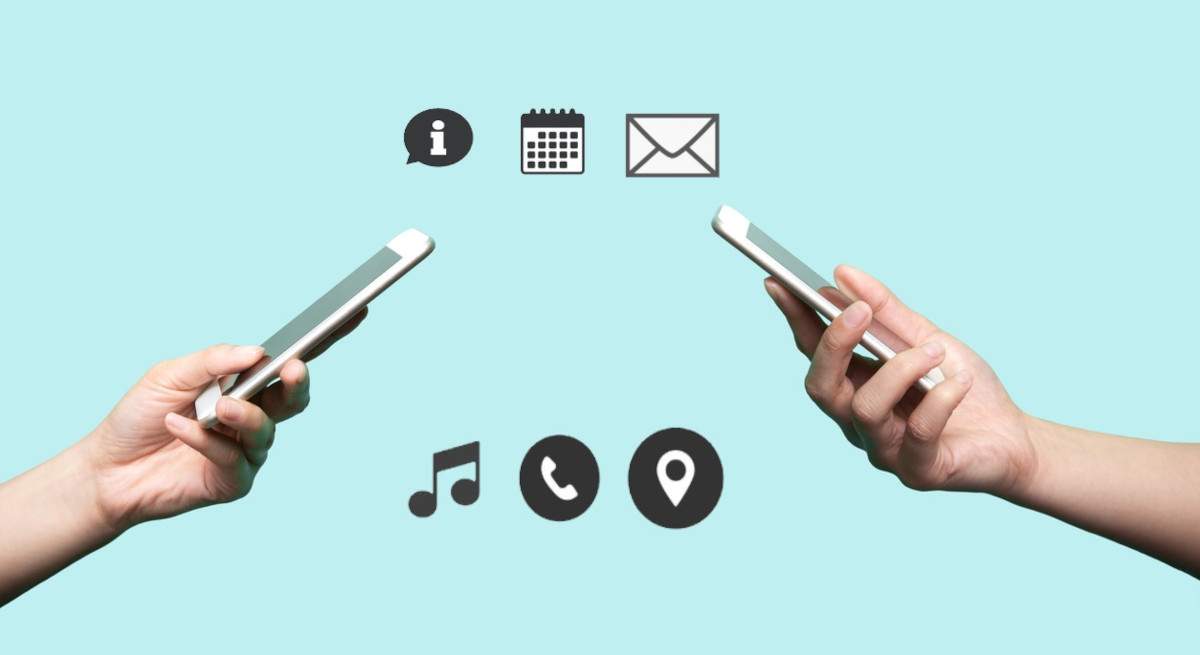
След определено време мобилните телефони губят живот и трябва да направим промяна. Това може да се дължи на нуждите ни да подобрим технологията или на удоволствието да имаме най-новите новини. Ако сте от онези, които след известно време Беше видяно с намерението да преминете към ябълката, ние ще научим тук най-безопасния начин за прехвърляне на данни от Android към iPhone.
За разлика от това да го правите от Android на Android, което с вашия Google акаунт всичко се прехвърля почти едновременно. Прехвърлянето му в друга система е малко по-сложно, особено ако сте от тези, които не искат да загубят дори мегабайт информация. Както обикновено се случва, когато правите превод от нашия акаунт в WhatsApp и разговорите, които чакаме, или снимките, които не сме изтеглили директно в телефона си.
И въпреки че всяка от компаниите, както Google, така и Apple, обикновено не го прави толкова лесно, Ако следваме няколко прости стъпки, можем да го направим без проблем. В тази статия ще ви научим на различни начини да го направите без проблем.
Както преди, ръчно
Един от най-често срещаните начини е да го направите ръчно. Това означава, че запишете цялата информация на трето устройство и я прехвърлете чрез кабел. Тоест ще направим резервно копие на всички наши файлове. Които ще трябва да търсим и след като се свържем с компютър, да прехвърлим това, което искаме да запазим. Изображения, музика, документи и др.
Този метод е безопасен, тъй като можете да запазите тези данни на трето място, така че ако резултатът от прехвърлянето към вашия iPhone ви даде грешка, имате сигурност да го направите повече пъти. В случай на разговори, имейли или други приложения, които имат достъп до „облака“, не е необходимо да го запазвате по този начин. Тъй като с архивните копия, записани в облака на приложението, те са лесни за прехвърляне.
Но трябва да имате предвид, че други приложения, като телефонни бележки, нещо, което обикновено се забравя, ще трябва да бъдат запазени. Хубавото на този метод, както казахме и преди, е сигурността. Най-очевидният недостатък е, че не можете да изразходвате целия си телефон напълно. Като шрифтове, които сте инсталирали, или тапети автоматично. Ще трябва да добавите всичко това към компютъра и след това към новия си iOS телефон.
Този процес е малко по-досаден, но гарантира, че вашата информация е в безопасност, ако възникне грешка при прехвърлянето на файлове. Ако не сте сигурни в извършването на процеса, най-добре е да го занесете в компютърен магазин, за да могат да го направят вместо вас с по-голяма гаранция.
Прехвърляне с приложение
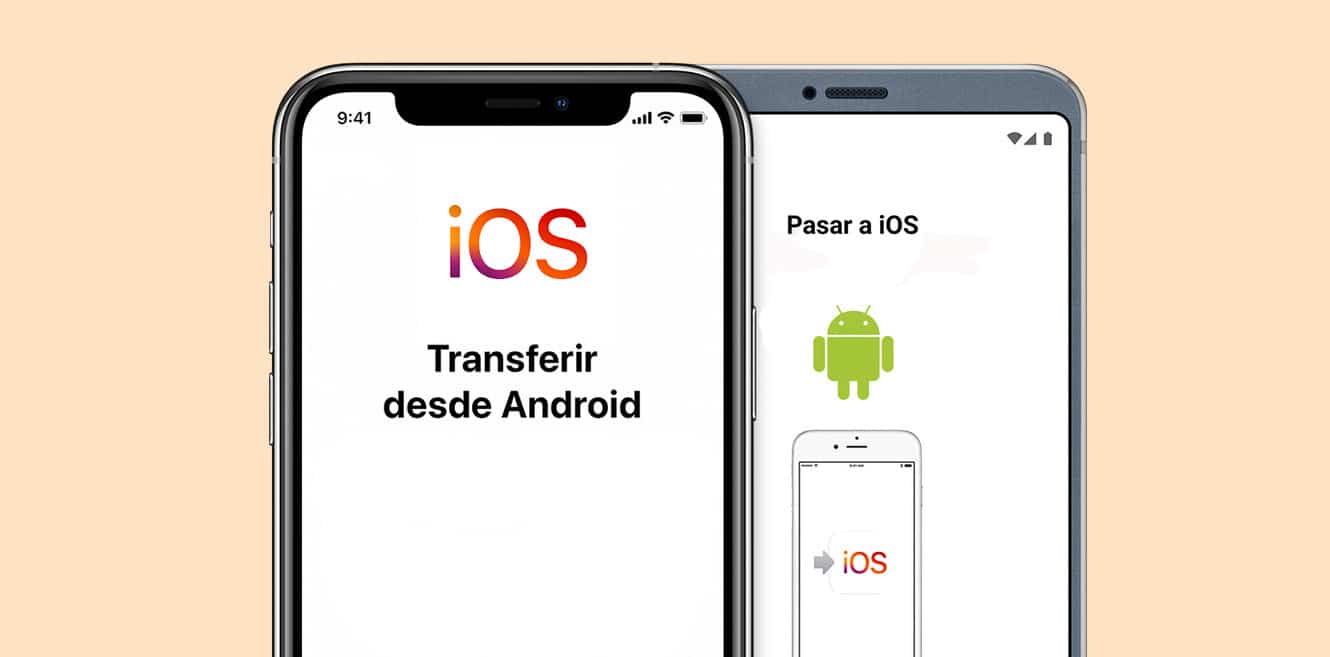
Друг от методите, които могат да ви помогнат е да направите превод със специализирано приложение. И Android, и iOS вече имат система за прехвърляне към другата система. Можем да го видим в WhatsApp например. Където има опцията за „Преместване на чатове в Android“ в настройките на вашия Apple мобилен телефон. В случай на Android ще трябва да изтеглите приложението „Преместване в iOS“.
Това приложение е официално от Apple, така че не би трябвало да имате голям проблем да го направите. Трябва само да следвате поредица от стъпки, за да бъде ефективен. Тук ще ви обясним стъпка по стъпка как трябва да следвате целия процес.
- Преди всичко изтегли на вашия мобилен телефон с Android приложението "Преместване към iOS»
- След като бъде изтеглен, включете Wi-Fi на вашия мобилен телефон Android и Apple.
- За да няма прекъсване, и двата телефона трябва да са включени в захранването. По този начин гарантираме, че нито един от тях не може да бъде изключен в процеса на прехвърляне на данни.
- В следващата стъпка проверяваме данните за съхранение. Първо отваряме приложението за Android, за да разберем колко място заема резервното копие и след това мястото за съхранение на нашия iPhone.
- За да няма прекъсване, трябва да го вземете предвид не можете да приемате или осъществявате повиквания на телефона. Вие също няма да можете да го използвате чрез прехвърляне чрез отваряне на други приложения, тъй като това може да прекъсне прехвърлянето.
- След като всички тези стъпки бъдат изпълнени, ще се появи изскачащ прозорец на вашия iPhone където ще трябва да следвате стъпките, които следват.
Първият екран, който се появява, е информацията за текущия трансфер. Какъв тип данни искате да прехвърлите. Както казахме преди, трябва да се уверите, че цялата тази информация се побира на новия ви телефон. Трябва да оставите запас от капацитет. Защото ако не го направим, това може да ни даде грешка при прехвърляне или телефонът да не работи както трябва. Не можете да инсталирате нищо друго или да актуализирате правилно.
Изисквания за трансфер на данни
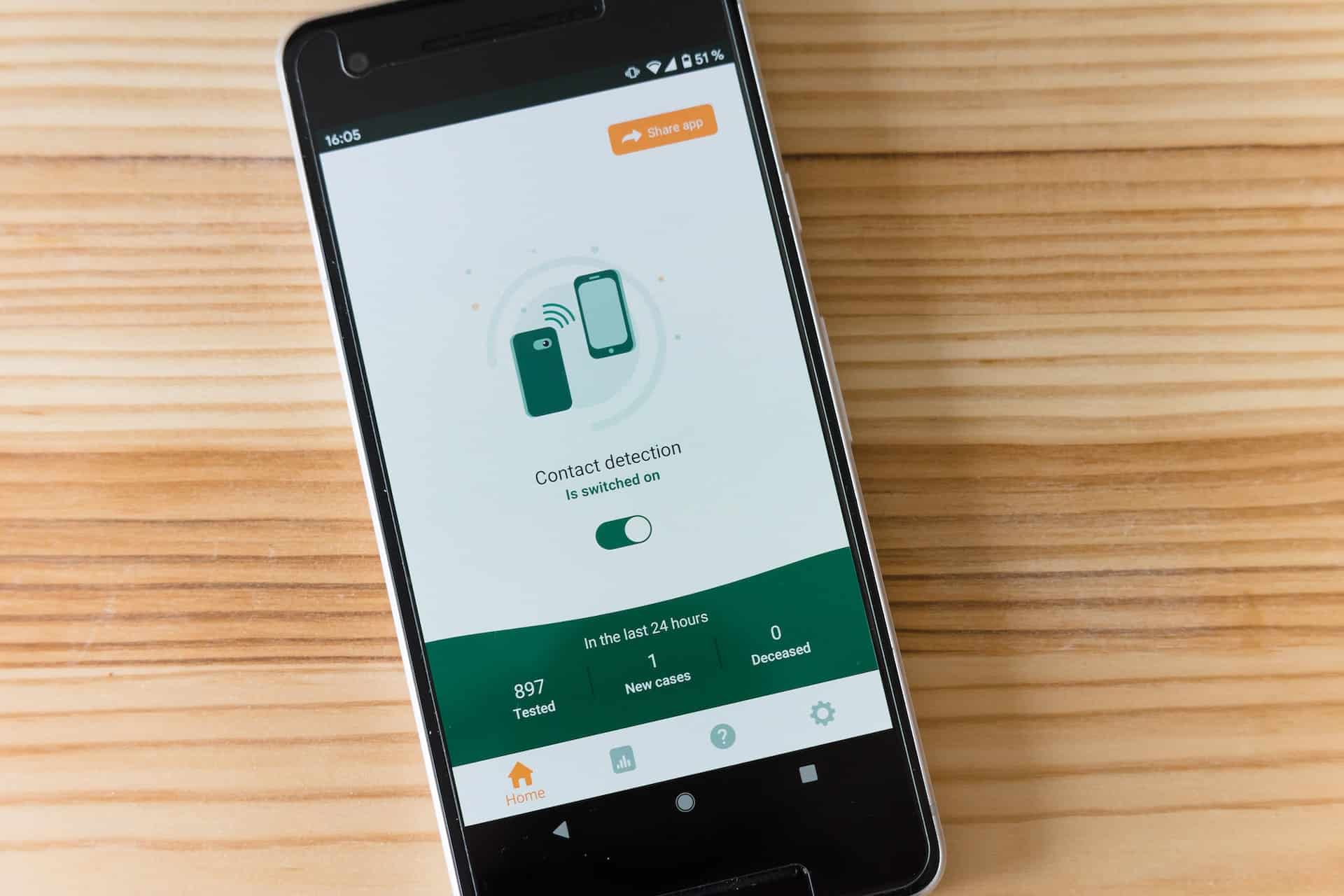
Освен че имате достатъчно място на телефона, където ще прехвърлите вашите данни, трябва да вземете предвид още една поредица от изисквания, преди да започнете. Тъй като ако не се съобразите с някои от тях и не започнете процеса, по-късно може да имате неизвестни грешки, поради които не можете да прехвърлите информацията както трябва. Например, нека го разгледаме с приложението whatsapp.
- La версия на whatsapp от вашия телефон Android трябва да бъде след 2.22
- La версия на whatsapp от вашия телефон IOS също трябва да бъде след 2.22
- Трябва да използвате същия телефонен номер които сте използвали в Android за вашия iPhone
- Както споменахме преди, двете устройства трябва да бъдат свързан към текущия и към същия Wi-Fi.
- La Настройките на iPhone трябва да бъдат възстановени и започнете от неговата конфигурация за прехвърляне (Тъй като ако вече сме конфигурирали телефона, той няма да приеме промените от нормалния си начален екран)
- La версия за android трябва да бъде Пост-Лолипоп.
- В случая с вашия iPhone, версията трябва да бъде по-голяма от 15.5
- имайте приложението „Преместване към iOS“ е актуализиран до последната му версия.
След проверка на всички тези изисквания и след няколко опита все още имате проблем с прехвърлянето, Трябва да се свържете с поддръжката на Apple. Тъй като те са разработчиците на приложението.